怎么看主板型号
装机吧 2020年02月03日 11:42:00
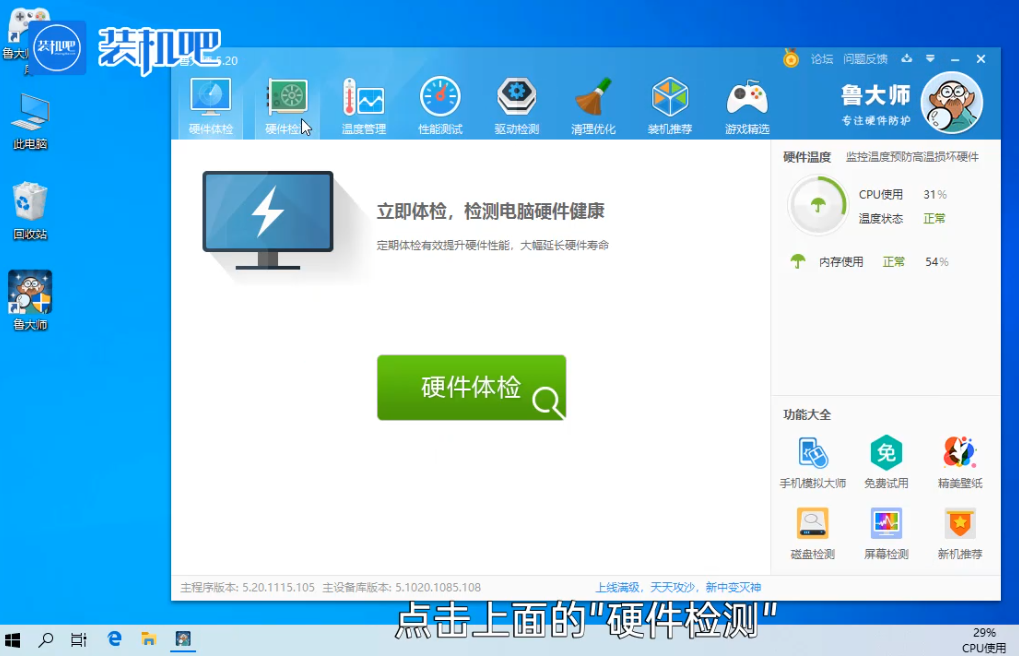
大家在购买电脑的时候都有了解过自己电脑的主板型号吗?可能自己组装电脑的小伙伴会比较清楚,购买整机的小伙伴就没那么了解了。下面小编就和大家分享一个查看自己电脑主板型号的小技巧。
怎么看主板型号
1、下载打开鲁大师,点击上面的“硬件检测”。
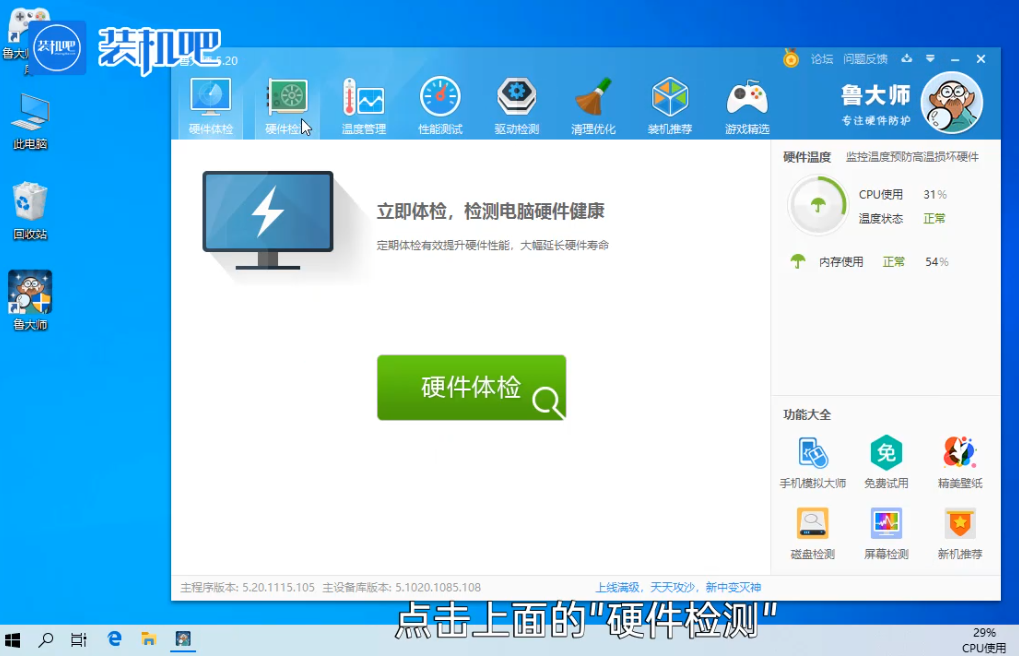
2、在这里就可以看到主板的信息。
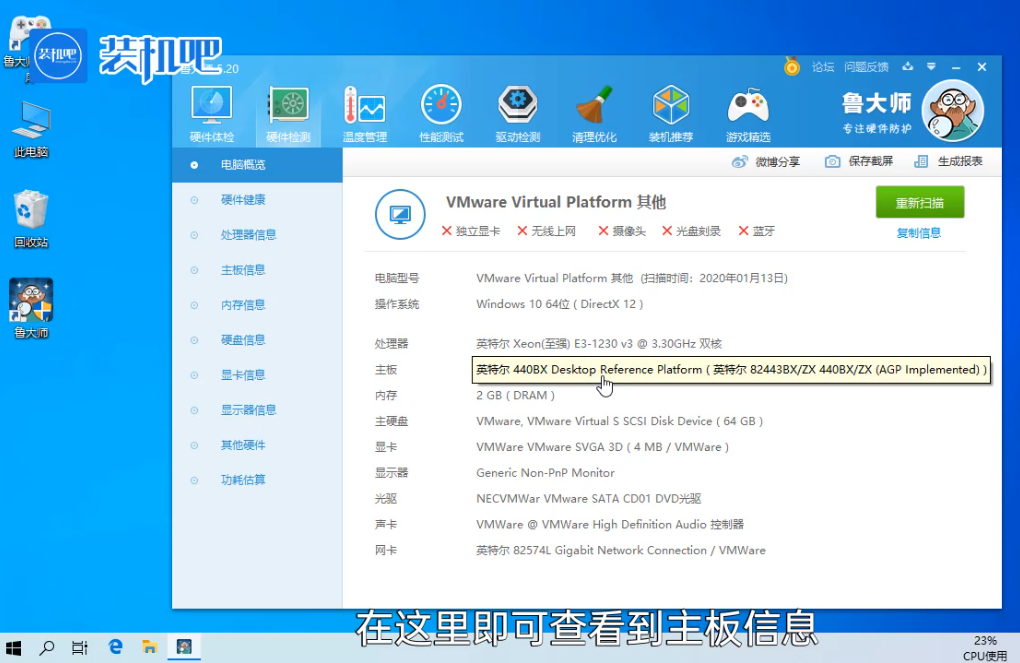
3、点击左侧的“主板信息”,更详细的主板资料就在这里了。
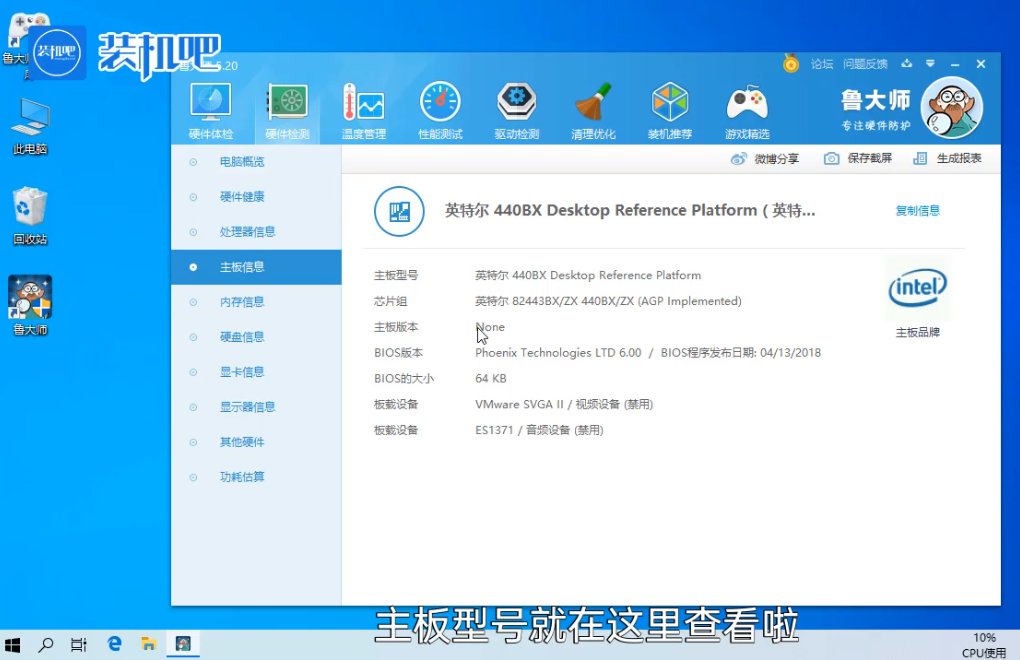
通过鲁大师,我们就可以查看自己电脑的主板信息了。
喜欢22






 粤公网安备 44130202001059号
粤公网安备 44130202001059号